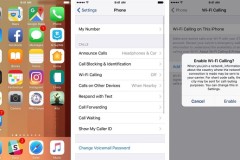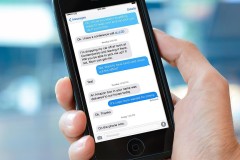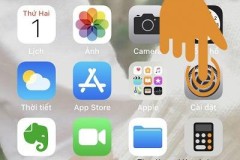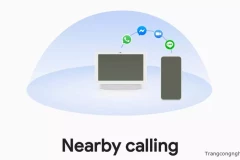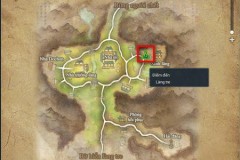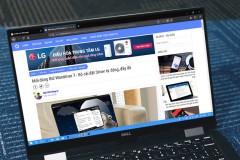Không giống như Facetime, Wi-Fi Calling phụ thuộc vào một công nghệ mang tên SIP/IMS ((IP Multimedia Subset). Công nghệ này cho phép iPhone của bạn có thể thực hiện và nhận các cuộc gọi điện thoại ở bất kỳ nơi nào nếu điện thoại có kết nối Wi-Fi.
Theo mặc định, tính năng Wi-Fi Calling trên iOS bị vô hiệu hóa, do đó để sử dụng tính năng này bạn phải tiến hành kích hoạt. Sau khi kích hoạt Wi-Fi Calling, bạn có thể sử dụng Wi-Fi Calling để thực hiện cuộc gọi cũng như gửi tin nhắn SMS miễn phí chỉ cần điện thoại iPhone của bạn kết nối Wi-Fi.
Kích hoạt tính năng Wi-Fi Calling
Để kích hoạt Wi-Fi Calling, bạn vào Cài đặt (Setting), cuộn xuống tìm mục Điện thoại (Phone) và nhấn vào đó để chọn.
Nhấn vào chọn 'Wi-Fi Calling' ở mục Calls (cuộc gọi).
'Wi-Fi Calling on This iPhone” đang ở chế độ Off, bạn chuyển sang chế độ On. Như vậy là bạn đã kích hoạt được Wi-Fi Calling trên điện thoại iPhone của mình.
Nếu vì bất kỳ lý do nào mà bạn không muốn sử dụng Wi-Fi Calling, bạn có thể vô hiệu hóa bằng cách Off mục 'Wi-Fi Calling on This iPhone”.
Bật tính năng Wi-Fi Calling trên Mac hoặc iPad, iPod
Bạn không thể thực hiện hoặc nhận bất kỳ cuộc gọi nào trên Mac hoặc các thiết bị iOS như iPad…., nếu bạn chỉ kích hoạt Wi-Fi Calling.
Để sử dụng trên các thiết bị khác, vào Cài đặt, cuộn xuống tìm mục Điện thoại (Phone) và nhấn vào đó để chọn.
Nhấn vào chọn “Wi-Fi calling” ở mục Calls (cuộc gọi).
Tiếp theo nhấn vào “Add Wi-Fi Calling For Other Devices' và các thiết bị khác đăng nhập bằng tài khoản iCloud của bạn có thể thực hiện và nhận cuộc gọi bình thường khi Wi-Fi Calling được kích hoạt.
Hi vọng tính năng này sẽ mang đến những trải nghiệm tốt nhất cho bạn. Nếu là bạn, bạn sẽ chọn Facetime hay Wi-Fi Calling? Hãy cùng chia sẻ bên dưới nhé.
- iOS 10: Màn hình khóa - phiền phức hay sự thay đổi tuyệt vời
- iOS 10: Không chỉ màn hình khóa mà Email cũng thay đổi khá nhiều
Nguồn: Thế giới di động